Установка SSL-сертификата в Fastpanel
Давайте рассмотрим, как выпустить и установить сертификат Let's Encrypt, а также как установить уже существующий сертификат.
Выпуск и установка сертификата Let's Encrypt
Для установки бесплатного SSL-сертификата Let's Encrypt, выполните следующие шаги:
- Перейдите в карточку сайта, для которого необходимо установить сертификат.
- Перейдите в раздел "SSL сертификаты".
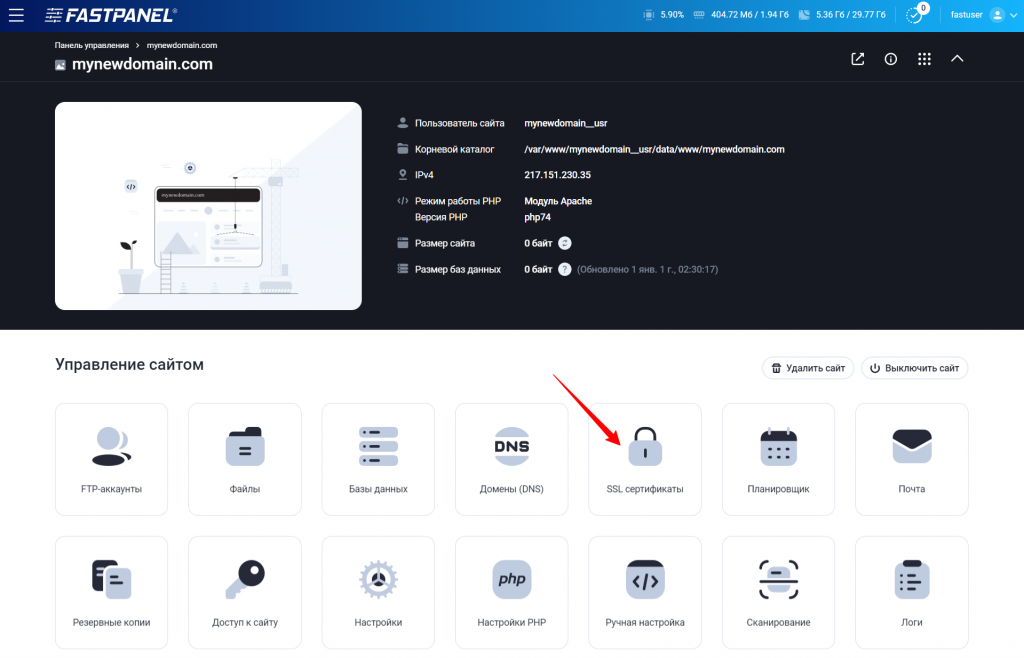
- Нажмите "Новый сертификат".
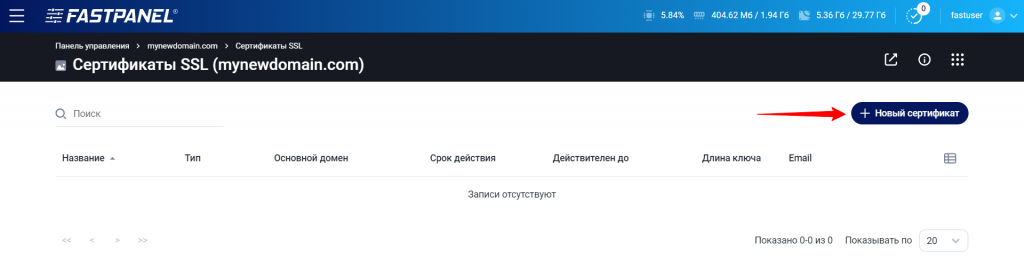
- Вы попадете в раздел "Let's Encrypt" на вкладке "Обычный сертификат". Поля "Email" и "Длина ключа" будут заполнены автоматически, при необходимости вы можете скорректировать данные.
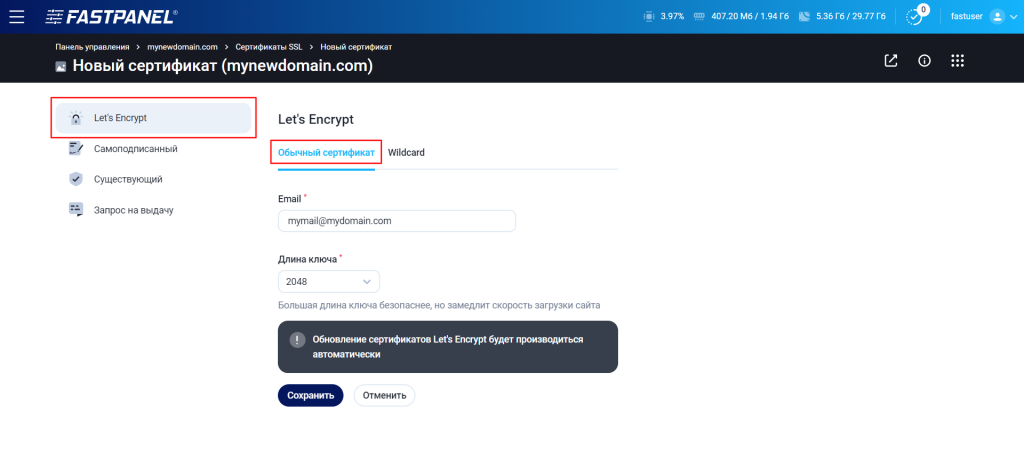
- Кликните "Сохранить".
Сертификат будет создан и установлен. Процесс автоматического продления Let's Encrypt будет активирован.
После добавления сертификата, включите перенаправление с HTTP на HTTPS. Для этого выполните следующие шаги:
- Наведитесь на карточку сайта и выберите "Опции".
- Перейдите в раздел "HTTPS".
- Установите флажок "Перенаправление на HTTPS" и сохраните изменения.
Процесс выпуска и установки сертификата Let's Encrypt Wildcard
Сертификат Wildcard обеспечивает защиту как самого домена, так и всех его поддоменов.
Для выпуска и установки данного сертификата выполните следующие шаги:
- Перейдите в карточку сайта, на котором требуется настроить данный сертификат.
- Откройте раздел "SSL сертификаты".
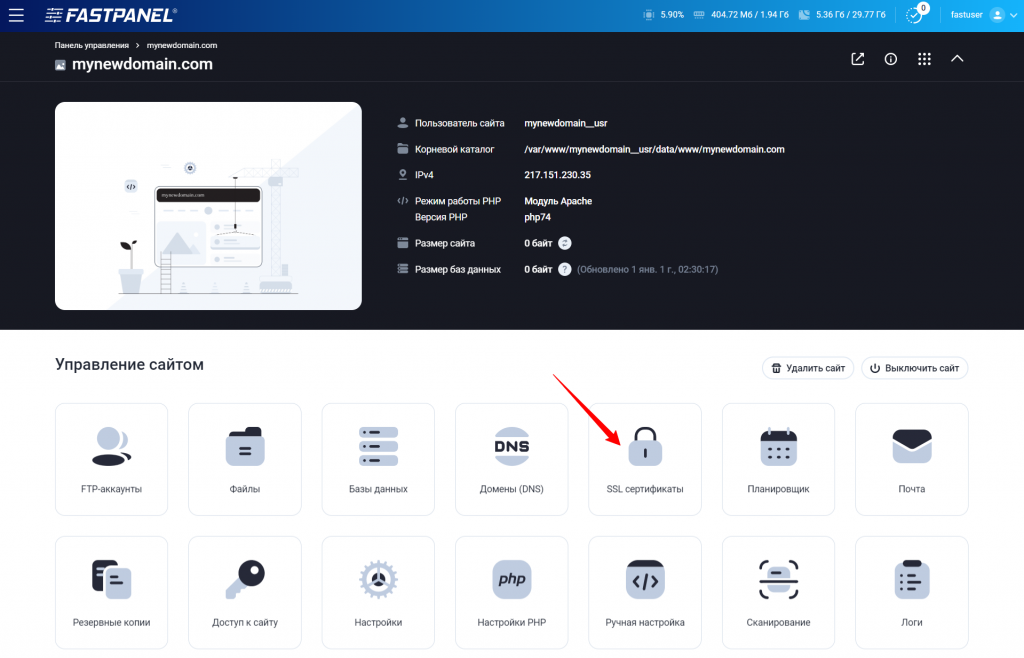
- Выберите "Создать новый сертификат".
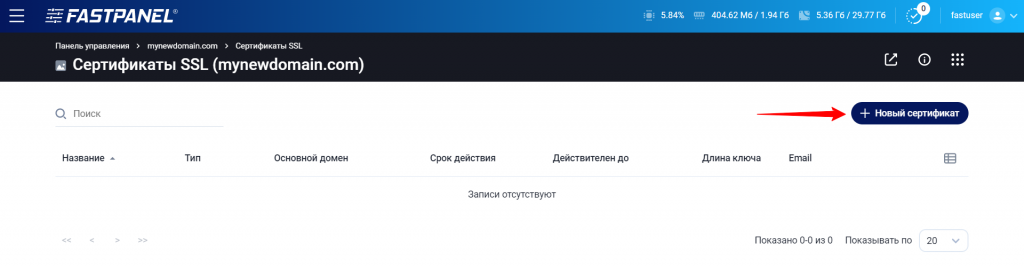
- Вы попадете в раздел "Let's Encrypt". Перейдите на вкладку "Wildcard". Поля "Email" и "Длина ключа" заполняются автоматически, но при необходимости их можно изменить.
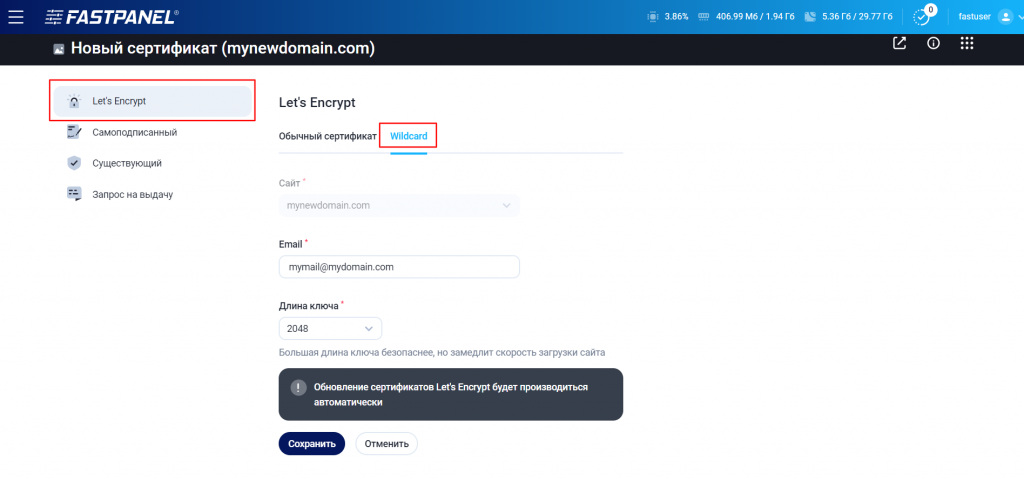
- Нажмите "Сохранить".
- Сертификат будет отображен в списке сертификатов. Кликните на кнопку "Восстановить".
- Откроется новое окно. Запишите значения TXT-записей, указанные в нем:
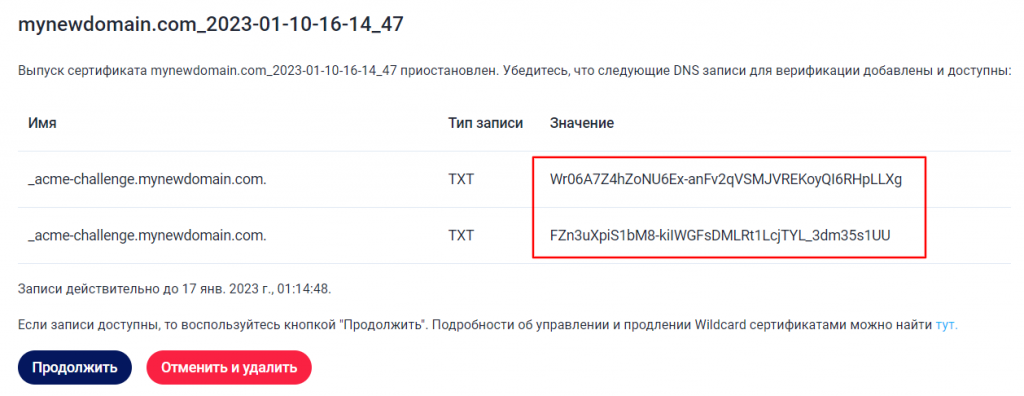
- Войдите в личный кабинет и перейдите в раздел "Домены".
- Нажмите на значок шестеренки рядом с вашим доменом и выберите "DNS-записи".
- Нажмите "Добавить запись" в правом верхнем углу и выберите "TXT".
- В окне настройки введите "_acme-challenge" в поле "Хост", а в поле "Значение" вставьте скопированные из Fastpanel значения. Нажмите "Добавить".
- Повторите этот процесс для еще одной TXT-записи.
- Вернитесь в Fastpanel и нажмите "Продолжить".
Сертификат Let's Encrypt Wildcard будет выпущен и установлен. Продление Let's Encrypt будет выполняться автоматически.
После добавления сертификата включите перенаправление с HTTP на HTTPS. Для этого:
- Наведитесь на карточку сайта и выберите "Опции".
- Перейдите в раздел "HTTPS".
- Установите флажок "Перенаправление на HTTPS" и сохраните изменения.
Установка существующего сертификата
Чтобы установить существующий сертификат, выполните следующие шаги:
- Кликните на карточку сайта, для которого нужно установить сертификат.
- Перейдите в раздел "SSL сертификаты".

- Нажмите «Новый сертификат».
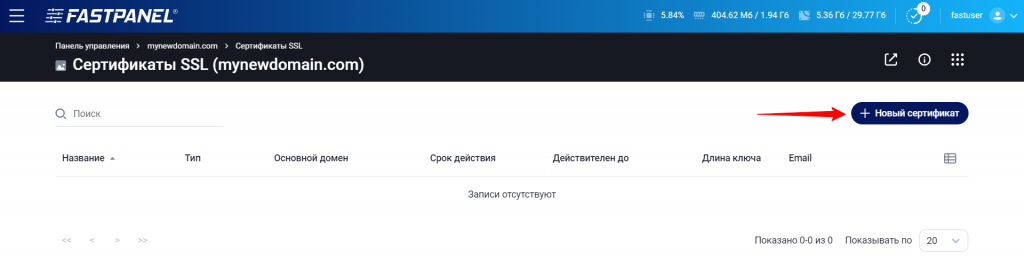
- Выберите "Существующий" слева и заполните следующие поля:
— Вставьте содержимое приватного ключа в поле Приватный ключ.
— Вставьте содержимое сертификата в поле Сертификат.
— Вставьте цепочку сертификатов, которыми подписан данный сертификат, в поле Цепочка. Эти данные обычно поступают в письме от центра сертификации в файле с расширением .ca-bundle. - Нажмите «Сохранить».
После добавления сертификата, активируйте перенаправление с HTTP на HTTPS. Для этого:
- Наведитесь на карточку сайта и выберите «Опции».
- Перейдите в раздел «HTTPS».
- Установите флажок «Перенаправление на HTTPS» и сохраните изменения.

